نحوه تغییر کشور اپل آیدی چندان سخت نیست. امکان اینکه به علل گوناگونی تغییر کشور اپل آیدی خویش را تقاضا نماییم وجود دارد. به طور معمول دو علت اصلی و رایج برای اعمال این تغییر، اول ناهماهنگی کشور اپل آیدی با گیفت کارت هایی که در بازار وجود دارد، و دوم عدم وجود نرم افزارها و گیم ها در ریجنی خاص می باشند.
در واقع به علت تحریم و حد و مرزهای گوناگونی که در حال حاضر برای کشور فعلی اپل آیدی وجود دارد، گاهی افراد خواهان تغییر کشور اپل آیدی هستند. باید بدانید که دلایل دیگری نیز برای این تغییر وجود دارد و فقط به دلایل بالا این تغییر صورت نمی گیرد. گاهی پروسه خاص پرداخت، استفاده از بعضی خدمات اپل که وابسته به کشور میباشد، یا دانلود بعضی از نرم افزارهای ویژهای که فقط مختص کشورهای خاص می باشد (و غیره) هم از جمله دلایلی برای تغییر کشور اپل آیدی می باشند.
از مشکلات رایجی که که رخ میدهد و باعث اجبار به تغییر کشور اپل آیدی میشود، رخداد ارور Item Not Available است. این ارور نشان دهنده عدم دسترسی به آیتم مورد نظر شما در کشور فعلی اپل ایدی شما است. در ادامه به آموزش تغییر کشور اپل آیدی به آمریکا (و سایر کشورها) میپردازیم.
آموزش تغییر کشور اپل آیدی با آیفون، آیپد و iPod Touch
۱-به داخل منوی Settings آیفون یا آیپد بروید و در ابتدای کار بر روی نام و تصویر اکانت خود کلیک نمایید تا به قسمت اپل آیدی سیستم خویش هدایت شوید.
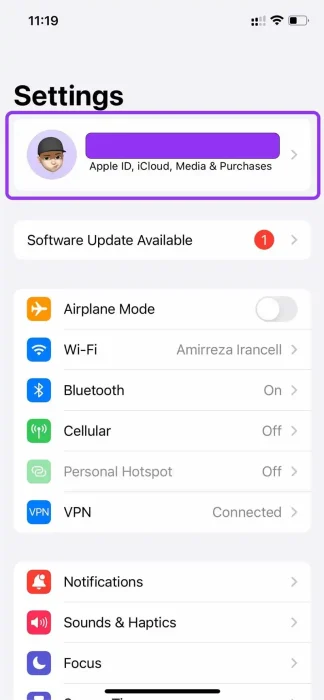
۲-در ادامه گزینه Media & Purchases را کلیک کنید و در انتظار نمایش 3 گزینه مرحلهی بعدی باشید.
۳-در این قسمت گزینه View Account را کلیک کنید. اگر از نسخه قدیمی iOS استفاده میکنید باید به دنبال گزینه View Apple ID باشید.
۴-اکنون باید رمز عبور اپل آیدی یا Touch ID یا Face ID را بزنید و صبر نمایید تا به گام بعد بروید.
دقت کنید چنانچه زمان بسیاری است که به این قسمت مراجعه نکردهاید بایستی به پرسش های امنیتی جواب دهید!
۵-گزینه Country/Region را زده تا کشوری که قصد دارید اپل آیدی شما به آن تغییر نماید نمایان شود. سپس ریجن مورد نظر خود را انتخاب کنید. (در صورتیکه قصد خرید اپل موزیک با بهایی کمتر دارید، انتقال ریجن از آمریکا به ترکیه میتواند گزینهای مناسب و بهصرفه باشد.)
توجه کنید که جهت تغییر ریجن اپل آیدی، موجودی مالی اپل ایدی شما بایستی به طور کامل خالی باشد! چنانچه اپل آیدی شما حاوی مبلغی باشد، پیامی ظاهر می شود که در ادامه این مسئله را شرح خواهیم داد.
آموزش صفر کردن موجودی اپل آیدی
چگونه می توان موجودی گیفت کارت خود را صفر کرد تا قادر به تغییر کشور اپل آیدی باشید:
You have a store credit balance; you must spend your balance before you can change stores.
در سیستم عامل MacOS هم بایستی گام های فوق از طریق نرم افزار های iTunes یا Music دنبال نمایید. از منوی بالا قسمت چپ بر روی گزینه Accountزده، بعد Account Settings را انتخاب نمایید. (در این گام رمز عبور اپل آیدی را احتمالا بایستی درج نمایید) و گزینه Change Country or Region را انتخاب نمایید.
۱- چنانچه در اکانت اپل آیدی خویش مبلغی نیست در صفحه ظاهر شده، کشوری که قصد تغییر کشور اپل آیدی فعلی تان به آن را دارید، انتخاب نمایید. United States و Turkey از مقصدهای رایج هستند.
۲- سپس قوانین ظاهر شده را قوبول کرده و گزینه Agree بزنید.
۳- در قسمت Billing Information (چنانچه به شیوه پرداختی دستیابی ندارید) و در صفحه پیشِرو گزینه None را کلیک نمایید (در صورتیکه این گزینه موجود نیست، Visa را انتخاب کرده و از صفحه شماره ویزا کارت برای اپل ایدی اطلاعات ویزاکارت دریافت کرده و آن را تکمیل نمایید) و اطلاعات دیگر مورد نیاز (آدرس، کد پستی و…) را درج نمایید؛ سپس گزینه Next را بزنید. چنانچه در این گام با اخطاری روبرو شدید باید به تغییر IP (جهت تهیه آیپی ثابت مناسب ترید مجموعه جکبلک در خدمت شماست.) بپردازید. برای جستجو و ثبت آدرس اپل آیدی کلیک کنید.
۴- حال آموزش تغییر کشور اپل آیدی اتمام یافته و تنها نیاز به انتخاب گزینه Start Shopping میباشد.
گام های تغییر کشور اپل آیدی با کامپیوتر و سایت Apple
۱- به سایت appleid.apple.com رفته و اپل آیدی و رمز عبور خویش را بزنید.
در زمان ورود در حالیکه تایید دو مرحله ای اپل آیدی شما در حالت غیرفعال باشد، باید به 2 پرسش امنیتی اپل آیدی جواب دهید. همچنین اگر تایید دو مرحله ای اپل ایدی فعال باشد، باید کد فرستاده شده بر روی سیستم یا شماره خود را در وب سایت اپل درج نمایید.
۲- بعد از ورود، در قسمت Personal Information بر روی گزینهCountry/Region کلیک می کنید.
۳- بعد در این قسمت کشور دلخواه را بر گزینید. چنانچه پرسشی ظاهر شد Continue to Update را برگزینید.
۴-اطلاعات Billing Information جدید را انتخاب نمایید. چنانچه به شیوه پرداختی دستیابی ندارید، گزینه None را انتخاب نمایید. چنانچه در این گام با اخطاری روبرو شدید به مانند قبل به تغییر ایپی خود بپردازید.
۵- به پایان خط رسیدیم و در نهایت Save کنید تا کشور اپل آیدی شما تغییر نماید.
نکات مهم اساسی در باب تغییر کشور Apple ID
- چنانچه در اکانت اپل آیدی خویش دارای موجودی گیفت کارت هستید بایستی با پشتیبانی Apple رابطه برقرار کنید و از آنها درخواست کنید که حساب اپل آیدی شما را صفر کنند.
- بعد از تغییر کشور اپل آیدی، فهرست Purchased در نرم افزارهای گوناگونی همچون Appstore، iTunes، Books و… صفر می گردد. همچنین جهت بروز رسانی اپلیکیشن های نصب شده یا فایل های دانلود شده (با یا بدون صرف هزینه) در اپ استور اپل بایستی رمز عبور اپل آیدی را هر سری درج نمایید!
- توصیه می گردد تا جایی که امکان دارد نرم افزارهای پیشین را از دستگاه تان به طور کامل پاک کنید و دوباره آنها را نصب کنید.
- چنانچه بر روی اپل آیدی خویش Payment Methodمثل ویزا کارت مجازی یا مسترکارت مجازی دارید جهت تغییر ریجن apple id بایستی آنها را از روی اپل آیدی خویش پاک نمایید.
- چنانچه قصد خریداری یا پیش خرید اشتراک از اپل را دارید (اپل موزیک، اپل تی وی پلاس، اپل نیوز، اپل فیتنس پلاس، اپل آرکید، اپل وان و غیره) بایستی تا اتمام زمان اشتراک خریداری شده منتظر باشید یا آنها را لغو نمایید تا زمان تغییر کشور اپل ایدی دوباره شارژ نگردد.
- همچنین اگر در محیط آیکلود (iCloud) خویش اطلاعات یا فایلی دارید، از آن نسخهای را بکاپ بگیرید. امکان دارد تا هنگام تغییر کشور اپل آیدی به طور موقت احتیاج به کاستن فضای iCloud باشد.
- مادامی که بر روی اپل آیدی شما Family Sharing در حالت اجرایی است، شما نمی توانید به تغییر کشور اپل آیدی بپردازید. در نتیجه بایستی نخست از Family Sharing خارج گردید یا تا اتمام مدت نوشته شده صبر نمایید.
- واضح است کشور یا منطقه اپل آیدی شما تغییر مییابد و صرفا محدود به دستگاه خاصی نمیشود. بنابراین کشور یا ریجن کلیه سیستمهایی که اپل آیدی شما روی آنها ثبت شده تغییر میکند.